L'export de données
Ce traitement permet de réaliser un export des principales données de l'application.

Vous devez choisir les données à exporter et le format des fichiers export. Comme pour l'import, il est proposé par défaut d'utiliser le format EXCEL2, qui va générer des fichiers texte au format CSV, avec des séparateurs point virgule.

Nouveauté depuis la version 11.01 Oxygène : vous pouvez choisir le répertoire et le nom de chaque fichier qui sera exporté.
Le bouton  permet de sélectionner le répertoire et le nom du fichier via l'explorateur Windows. Ces paramètres sont conservés et lors de vos prochaines exports ils vous seront à nouveau proposés.
permet de sélectionner le répertoire et le nom du fichier via l'explorateur Windows. Ces paramètres sont conservés et lors de vos prochaines exports ils vous seront à nouveau proposés.
Ces paramètres sont conservés distinctement pour chaque dossier. Si vous gérez plusieurs dossiers vous pourrez utiliser des répertoires d'export différents selon le dossier. Par contre ils sont communs pour tous les utilisateurs d'un dossier, si vous êtes plusieurs utilisateurs à effectuer des exports de données.
Le suffixe des fichiers sera selon le format que vous avez choisi, par exemple ".CSV" si format EXCEL2. Le répertoire que vous indiquez est vérifié, il doit exister sinon vous aurez un message bloquant.
Et si le suffixe n'est pas cohérent avec le format choisi, un message bloquant vous alerte. Tant que les éléments d'un fichier ne sont pas corrects, vous ne pourrez pas passer au suivant.
Par contre si vous saisissez un nom de fichier qui existe déjà, il n'y a pas d'alerte, et l'export supprimera ce fichier avant de le recréer avec vos données exportées.
Exemple ci-dessous pour un export des clients et un export des articles au format EXCEL2.
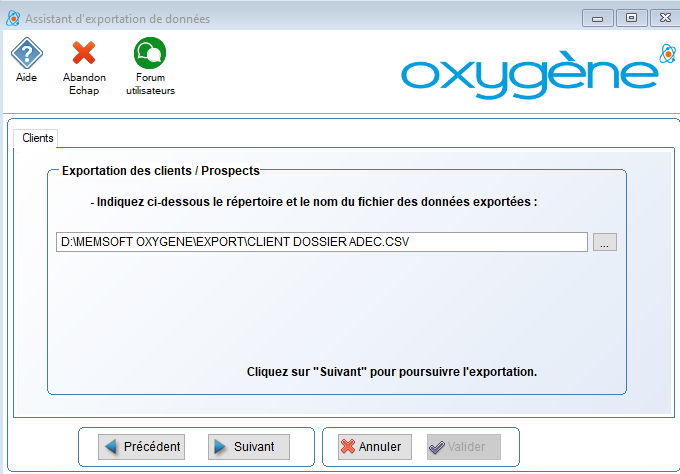
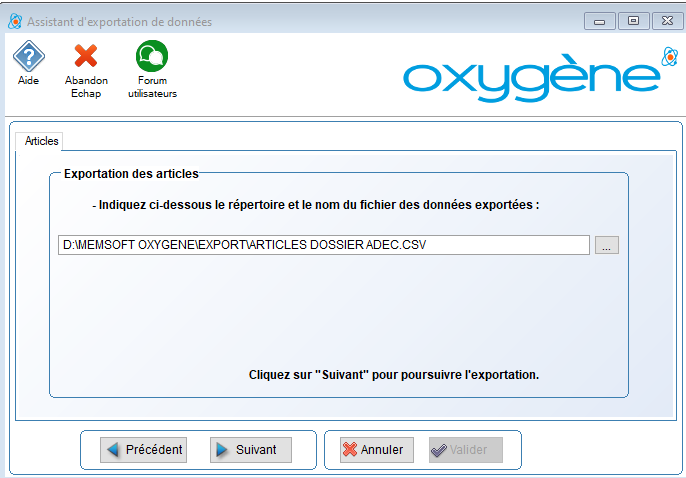
Une fois tous les répertoires et noms de fichiers choisis, un récapitulatif est proposé à l'utilisateur avant de lancer l'exportation des données.

Une fois l'export effectué, on trouve les fichiers dans le(s) répertoire(s) spécifié(s) au préalable avec le nom que vous avez indiqué :
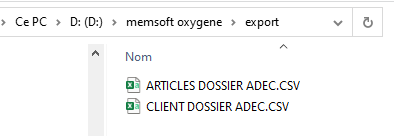
Les champs exportés sont ceux décrits dans la page "description des fichiers texte" de l'aide ici Description des fichiers texte
Avec des champs en plus, par exemple le champ IDENT pour certaines tables comme clients, articles, fournisseurs, ,... Cet export reprend la totalité des champs gérés y compris des champs de type identifiant interne, ce qui n'est pas forcément très pratique pour exploiter les données exportées. Pour réaliser des exports en limitant les champs exportés et les données, vous avez d'autres outils décrits ci-dessous.
![]() Vous n'avez pas la possibilité de choisir les champs lors de cet export, ni de choisir d'exporter une partie d'un fichier, tous les enregistrements seront exportés avec tous les champs de la table.
Vous n'avez pas la possibilité de choisir les champs lors de cet export, ni de choisir d'exporter une partie d'un fichier, tous les enregistrements seront exportés avec tous les champs de la table.
Cas particulier de l'export du stock : seuls les articles gérés en stock sont exportés, les autres articles, par exemple les prestations ne sont pas exportés.
Si vous voulez utiliser cet export pour ensuite faire un import de données vous pouvez éliminer les champs inutiles en modifiant le fichier par un tableur, avant de procéder à son import.
![]() Vous pouvez aussi réaliser des exports de données à partir des listes écran avec le bouton
Vous pouvez aussi réaliser des exports de données à partir des listes écran avec le bouton  , ce bouton facilite les exports car il donne la possibilité de sélectionner à la fois les zones à exporter (colonnes de la liste) et les données (lignes de la liste).
, ce bouton facilite les exports car il donne la possibilité de sélectionner à la fois les zones à exporter (colonnes de la liste) et les données (lignes de la liste).
Dans ce cas vous pourrez choisir les colonnes de votre liste à l'écran par la personnalisation des colonnes de la liste, et vous pourrez aussi sélectionner les données à exporter en utilisant les filtres de sélection, si vous ne voulez pas exporter toutes les données. Par exemple dans la liste écran des articles, vous pourrez sélectionner une famille, et mettre en colonne uniquement les zones souhaitées : code , libellé, prix unitaire de vente, fournisseur principal.
Requêtes et exports : Il existe aussi un autre moyen de faire des exports de données en filtrant les données et en choisissant les champs, au menu Oxygène ici :
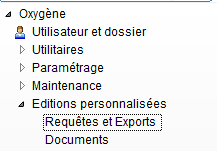
![]() Cas particulier des descriptifs des fiches clients et des fiches articles : dans ces zones vous pouvez avoir saisi des caractères spéciaux de saut de ligne CR LF. Lors de l'export des données le traitement va remplacer ces caractères CR LF par un caractère ASCII(31). Ce caractère ASCII(31) ne se verra pas dans EXCEL mais il permet d'ouvrir les fichiers avec EXCEL sans que cela décale les données dans les colonnes.
Cas particulier des descriptifs des fiches clients et des fiches articles : dans ces zones vous pouvez avoir saisi des caractères spéciaux de saut de ligne CR LF. Lors de l'export des données le traitement va remplacer ces caractères CR LF par un caractère ASCII(31). Ce caractère ASCII(31) ne se verra pas dans EXCEL mais il permet d'ouvrir les fichiers avec EXCEL sans que cela décale les données dans les colonnes.
Et ensuite si vous réimportez votre fichier que vous avez modifié avec EXCEL, les descriptifs seront importés avec restitution des caractères CR LF d'origine.
Par contre dans la colonne des descriptifs, quand vous gérez votre fichier avec EXCEL, il ne faudra pas modifier le contenu des descriptifs même si vous avez l'impression qu'il manque un séparateur entre les lignes.
Exemple de descriptif dans une fiche article dans la gestion commerciale Oxygène :
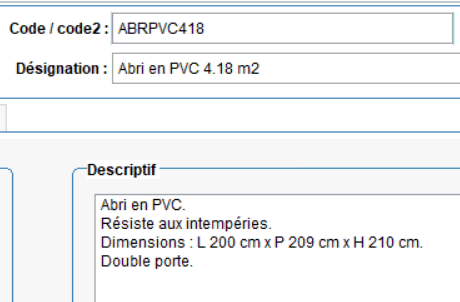
Résultat de l'export des articles, si on ouvre le fichier avec EXCEL, colonne E "NOTES"
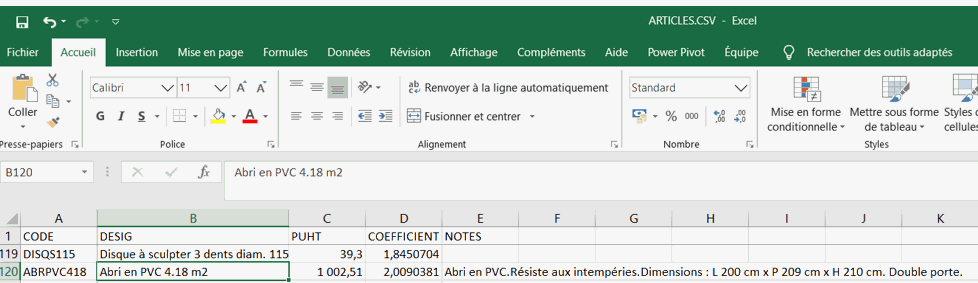
On ne voit pas les caractères séparant les lignes du descriptif, mais il ne faut pas aller ajouter des séparateurs espaces, ou TAB ou autres. En fait vous pouvez modifier le texte mais il faut conserver les caractères ASCII(31) invisibles sous EXCEL.
De cette façon, l'import des données dans Oxygène pourra restituer correctement le descriptif avec les sauts de ligne.
Pour vérifier si ces caractères spéciaux sont bien présents vous pouvez ouvrir le fichier avec NotePad.
